Utilice los siguientes pasos para configurar Servicio de clúster de Microsoft (MSCS) como una solución de disponibilidad para vCenter Server.
Requisitos previos
- Cree una máquina virtual con uno de los siguientes sistemas operativos invitados:
-
- Windows 2008 R2 Datacenter
- Windows 2012 R2 Datacenter
- Agregue dos discos con asignaciones de dispositivos sin procesar (Raw Device Mapping, RDM) a esta máquina virtual. Estos discos deben estar montados cuando se agregan y los discos RDM también deben ser independientes y persistentes.
- Cree un controlador SCSI distinto con la opción de uso compartido de bus establecida en físico.
Nota: Debido a que esta configuración usa un controlador SCSI con la opción Uso compartido de bus establecida en Físico, la copia de seguridad y la restauración no son compatibles. Debe usar un agente basado en host para la copia de seguridad o la restauración.
- Establezca el nodo de dispositivo virtual en el controlador SCSI 1 recientemente creado.
- Abra la unidad MSCS y cree dos carpetas: una para datos de VC y otra para la instalación de VC.
- Instale una instancia de Platform Services Controller antes de instalar vCenter Server y proporcione su FQDN durante la instalación.
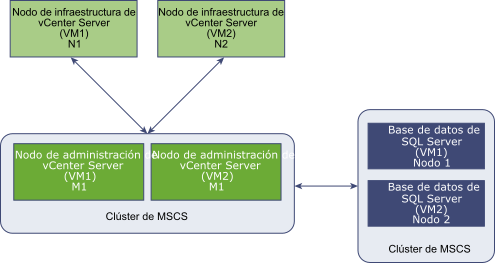
Nota: MSCS como una solución de disponibilidad para
vCenter Server se proporciona únicamente para los nodos de administración de
vCenter Server (nodo M). Para los nodos de infraestructura, los clientes deben implementar varios nodos N para alcanzar una alta disponibilidad. No es posible tener nodos M y N en la misma máquina virtual para la protección MSCS.
Procedimiento
Resultados
Ha creado un clúster MSCS que puede admitir la disponibilidad de vCenter Server.
Qué hacer a continuación
Después de haber creado el clúster MSCS, compruebe que se esté produciendo la conmutación por error. Para ello, apague la máquina virtual que hospeda a vCenter Server (VM1). Espere algunos minutos y compruebe que los servicios se estén ejecutando en la otra máquina virtual (VM2).